电脑硬盘内存不足怎么办
在有些时候我们的电脑硬盘内存不足了,这该怎么办呢?下面就由小编来为你们简单的介绍电脑硬盘内存不足的解决方法吧!希望你们喜欢!
电脑硬盘内存不足的解决方法一:
在某个盘中可能有很多不熟悉的或未知的程序或文件(电脑垃圾),如某些应用程序从来没有执行过。问题是,你很难发现那些文件是垃圾数据,这时就可以使用360清理工具或金山的清理工具将这个垃圾数据找出来并清除掉。这种方法是每隔一段时间可能你就需要为你的电脑做一次垃圾清理,同时有些数据是电脑运行所必须的,你无法清理它们。下图是360的清理界面:
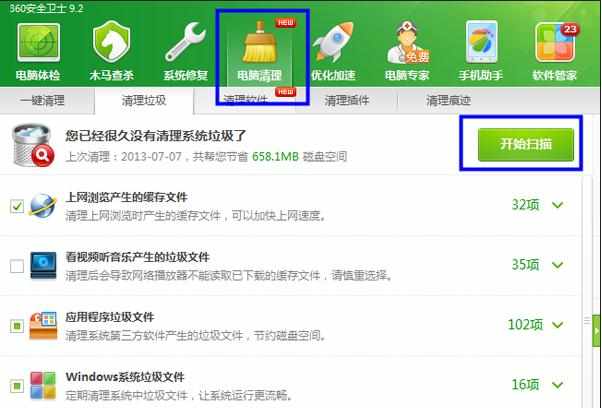
如果你想一次性解决问题,你可以更换一个更大磁盘,并使用一些分区工具,像分区助手的磁盘克隆功能将小磁盘克隆到大磁盘,这将你将有更多的空间了。除外之后,如果你的D盘的空间不足而C盘有很多空间,这时可以将C盘的空间分配给D盘一些,通过划分其它盘的空间给磁盘空间不足的盘来解决这个问题。
划分空间是一个比较专业的操作,这时需要你使用一些分区软件来帮助你完成。这里也介绍一款软件,分区助手它是一个免费的功能强大的分区软件,如下图所示,通过它的“分配自由空间”能将一个盘的空间分配给另一个盘同时确保数据不丢失:

分区助手:处理电脑磁盘空间不足
无论你选择什么解决办法,其实磁盘空间不足或空间过低的问题都能得到解决。我们建议你根据你对电脑的了解,优先使用垃圾数据清理的方式,如果清理也不能解决。那么再考虑使用分区助手来扩大分区或升级你的硬盘到更大。
电脑硬盘内存不足的解决方法二:
1.当我们电脑系统中的物理内存不够用的时候,系统会自动启用虚拟内存来解决内存不足的问题。所谓虚拟内存,就是系统把硬盘上的一块区域当作物理内存(RAM)来使用,但是由于硬盘的读写速度和内存是远远不能够比拟的,所以在性能上就会有很大区别。当系统内存不够用的时候,大家可以发现我们的硬盘指示灯会一直闪烁,并且这时候电脑的反应速度特别慢,这时候就是系统在利用硬盘上的虚拟内存来应对我们物理内存不足的情况。
2.选择“计算机”,点击鼠标右键,选择“属性”,在弹出的系统窗口中,点击左边的“高级系统设置”。
3.然后在系统属性窗口中,点击“高级”,再点击“设置”。
4.在“性能选项”点击“调整为最佳性能”。这样设置的好处在于,牺牲掉视觉效果,从而达到让系减少对硬件资源的占用,如下图所示。
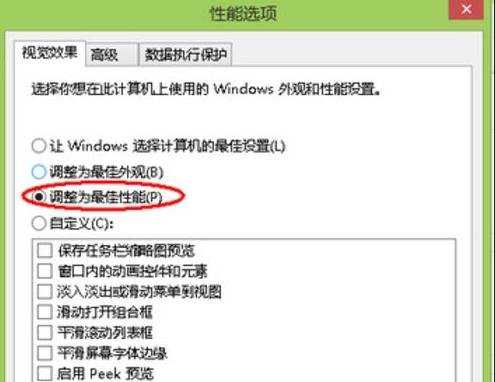
5.接下来,我们点击“高级”选项,可以看到当前的“虚拟内存”大小。
6.如果,我们的计算机内存实在是不够用的情况下,可以适当更改一下虚拟内存。但是请注意,虚拟内存不是越大越好。一般情况下不要超过物理内存的2倍,否则可能会出现系统运行速度更慢的情况。
第三步、增加物理内存。
1.如果上面的这些方法都不能用过了,系统的还是会出现内存不足的话,建议加装内存解决。加装内存对系统的运行速度的提升是最明显不过了。